Page 1
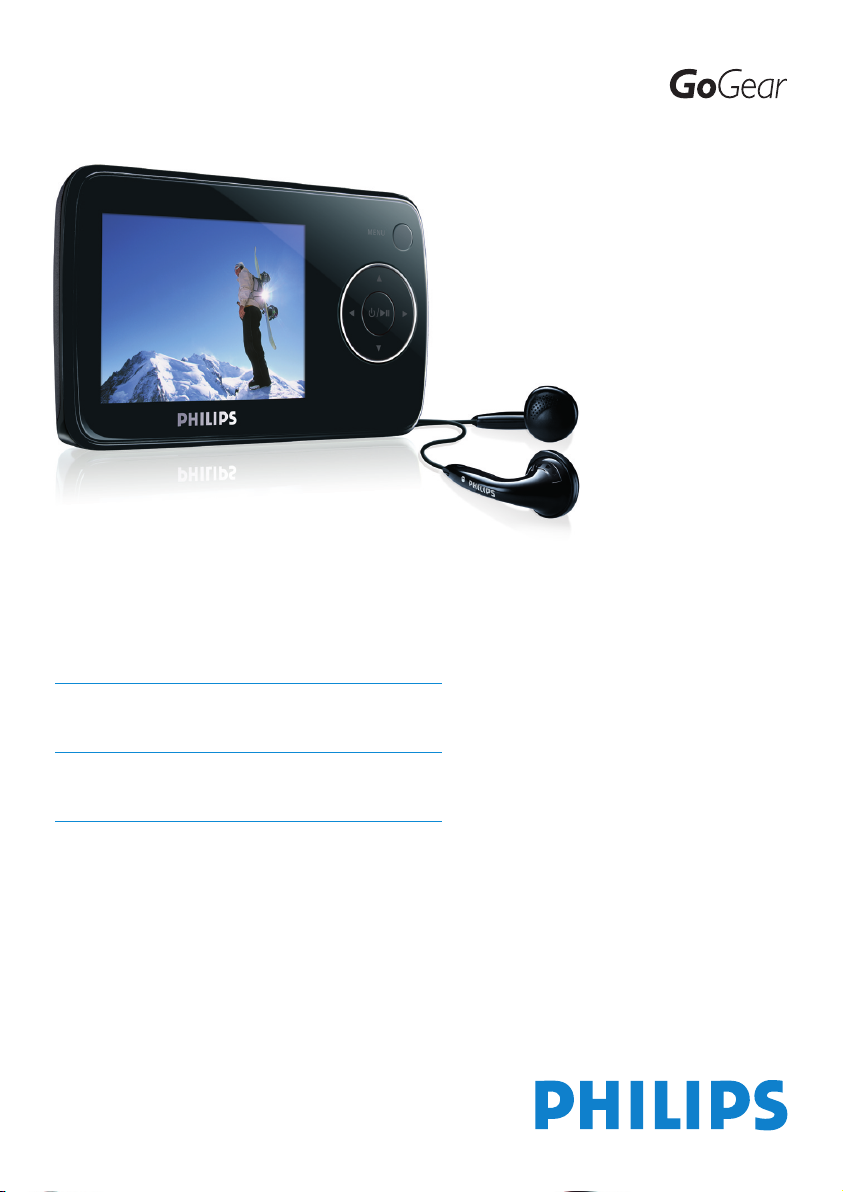
www.philips.com/support
Müzik çalar
SA3314
SA3315
SA3324
SA3325
SA3344
SA3345
SA3384
SA3385
Page 2
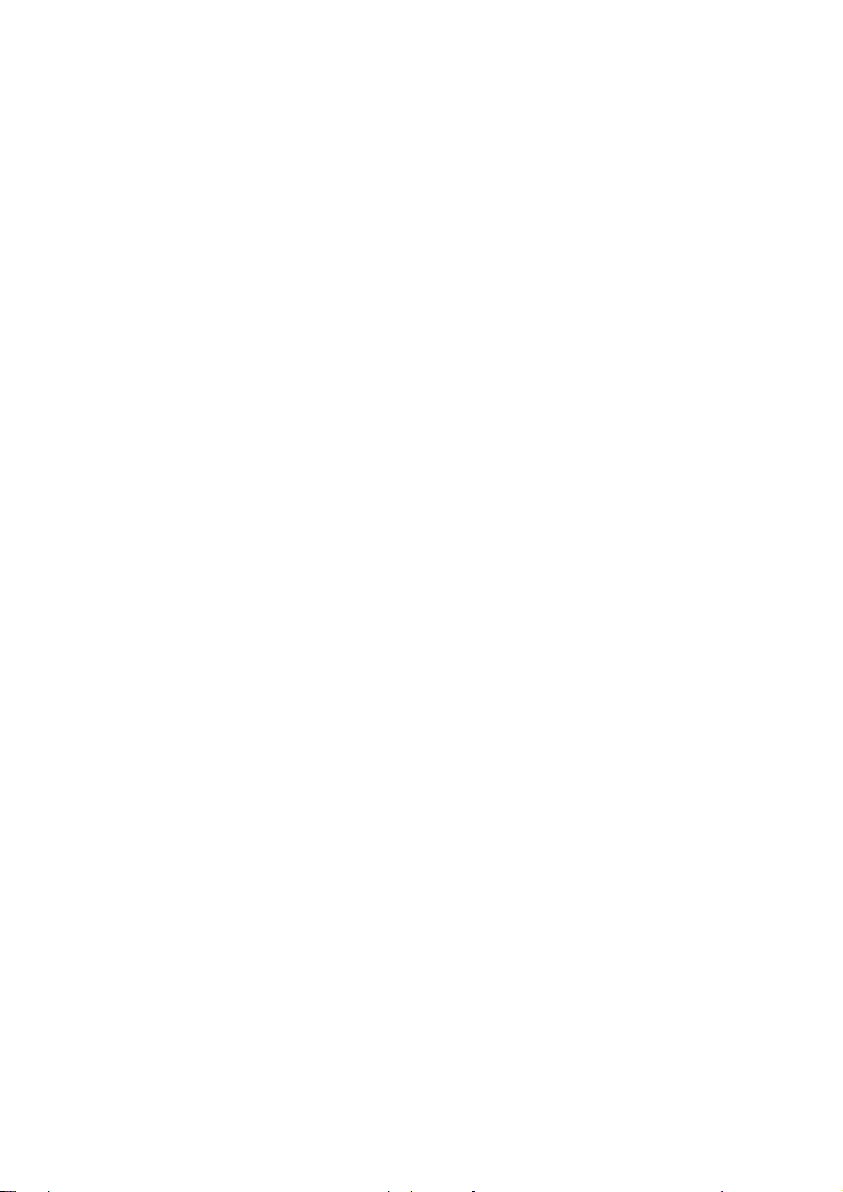
Yardıma ihtiyacınız mı var?
Lütfen, kullanıcı kılavuzu, en son yazılım güncellemeleri ve sıklıkla sorulan soruların
cevapları gibi eksiksiz destek malzemelerine erișebileceğiniz
www.philips.com/support
adresini ziyaret edin.
Page 3
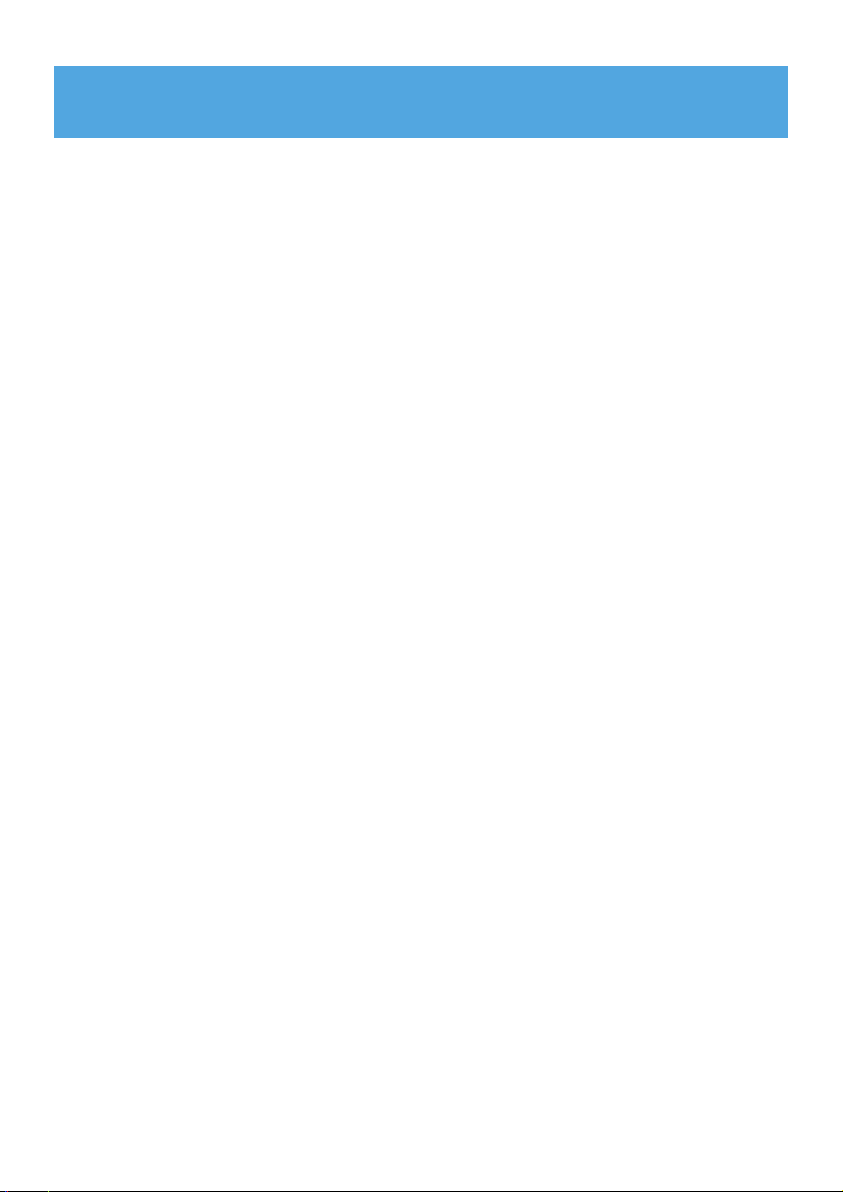
İçindekiler
1 Önemli güvenlik bilgileri 5
2 Yeni player’ınız 8
2.1 Kutuda neler var 8
2.2 Ürününüzü kaydedin 8
3 Bașlarken 9
3.1 Kontroller ve bağlantılara genel bakıș 9
3.2 Ana menü 10
3.3 Kurulum 10
3.4 Bağlantı ve șarj 11
3.4.1 Sağlanmıș olan USB kablosunu kullanma 11
3.4.2 Pil seviye göstergesi 11
3.5 Müzik, resim ve metinlerin transferi 12
3.6 Video transferi 13
3.7 Player’ınızı güvenle kaldırma 14
3.8 Eğlence 14
3.8.1 Güç açma ve kapatma 14
3.8.2 Menüde gezinme 14
3.8.3 Sürgü kilit 14
4 Detaylı kullanım 15
4.1 Müzik modu 15
4.1.1 Kontrol 15
4.1.2 Müziğinizi bulma 16
4.1.3 Çalma modu 16
4.2 Ses ayarları 17
4.3 Kullanırken çalma listesi 17
4.3.1 Kullanırken çalma listesine șarkı ekleme 17
4.3.2 Kullanırken çalma listesi çalma 17
4.3.3 Kullanırken çalma listesini temizleme 17
4.4 Resim kütüphanesi 18
4.4.1 Bilgisayarınızdan player’ınıza resim transferi 18
4.4.2 Resimlerinizi bulun 18
4.5 Videolar 18
4.5.1 Videolarınızı blulun 19
4.5.2 Kontroller 20
4.6 Medya Silme 20
4.7 Kayıtlar 21
4.7.1 Kayıtları dinleme 21
4.7.2 Kayıtları silme 22
4.7.3 Kayıtlarınızı bilgisayarınıza yükleme 22
3
Page 4
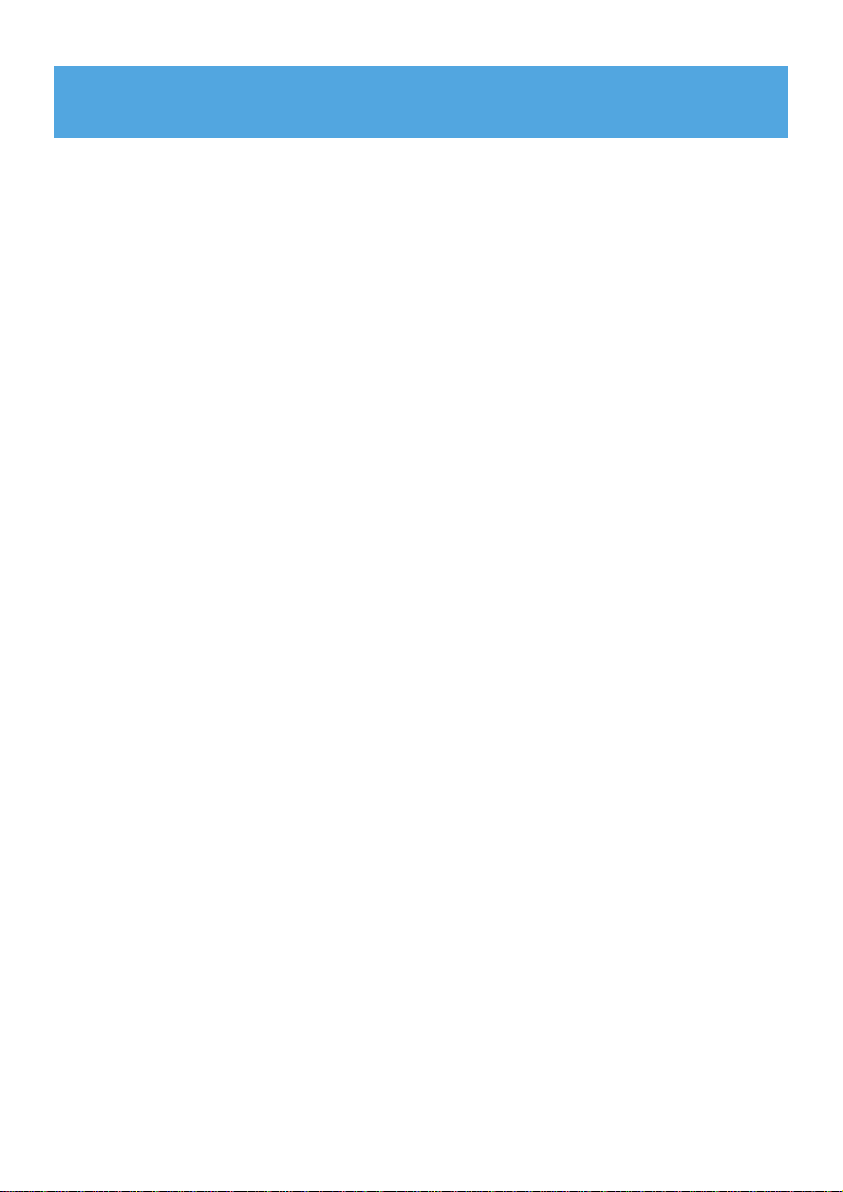
İçindekiler
4.8 Radyo 22
4.8.1 FM bölge seçimi 22
4.8.2 Otomatik ayar 23
4.8.3 Ayarlı radyo istasyonlarını dinleme 23
4.9 Șarkı sözleri 24
4.9.1 Șarkı sözü satırlarında gezinme 25
4.10 Klasör görünümü 25
4.10.1 Dosyalarınıza erișin 25
4.11 Ayarlar 26
4.12 Dosya saklamak ve tașımak için player’ınızı kullanma 27
5 Player’ınızı güncelleme 28
5.1 Firmware güncelliğini manuel olarak kontrol etme 28
6 Teknik veriler 29
7 Sıklıkla sorulan sorular 31
8 Sözlük 34
4
Page 5
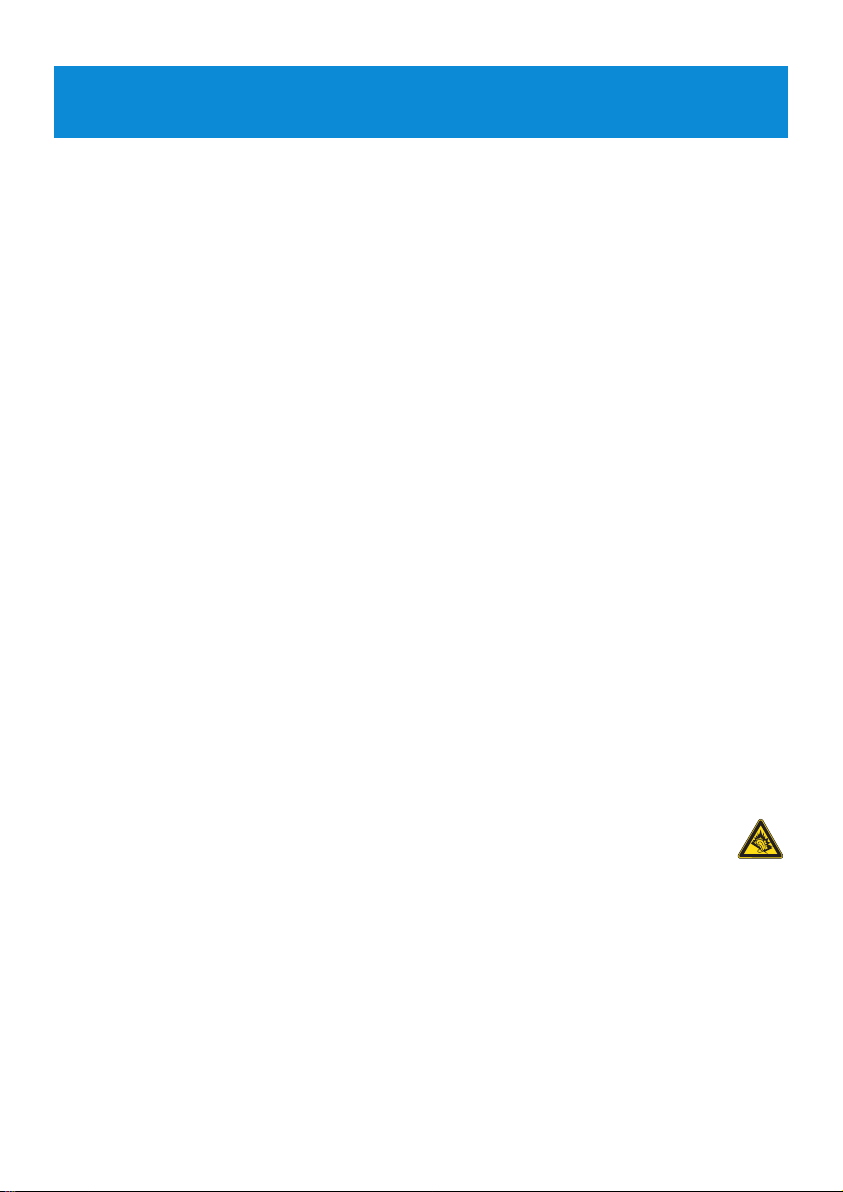
1 Önemli güvenlik bilgileri
Genel bakım
Zarar görmesini veya arızalanmasını önlemek için:
• Player’ı ısıtma cihazları veya direkt güneș ıșığı tarafından olușturulan așırı sıcağa maruz
bırakmayın.
• Player’ınızı düșürmeyin veya nesnelerin player üzerine düșmesine izin vermeyin.
• Player’ınızı suya düșürmeyin. Kulaklık soketi veya pil yuvasını suya maruz bırakmayın, su
girmesi ciddi hasara yol açabilir.
• Alkol, amonyak, benzen veya așındırıcı içeren temizlik malzemeleri kullanmayın bunlar cihaza
zarar verebilir.
• Çevredeki aktif mobil telefonlar interferans yaratabilir.
• Dosyalarınızı yedekleyin. Cihazınıza indirdiğiniz orijinal dosyaları muhafaza ettiğinizden emin
olun. Ürün hasar gördüğü veya okunamaz hale geldiği takdirde Philips veri kaybından
sorumlu değildir.
• Sorunlarla karșılașmamak için müzik dosyalarınızı yönetmek (transfer, silme, vs.) için sadece
sağlanan müzik yazılımını kullanın!
Çalýșma ve saklama sýcaklýklarý hakkýnda
• Çalıştırma sıcaklığı her zaman 0 ve 35ºC (32 ile 95ºF) olmalıdır.
• Saklama sıcaklığı her zaman -20 ve 45ºC (-4 ile 113ºF) olmalıdır.
• Düşük sıcaklık koşullarında pil ömrü daha kısa olabilir.
Yedek parçalar ve aksesuarlar
Yedek parça/aksesuar siparișleri için www.philips.com/support veya www.philips.com/welcome
(ABD’de yașanlar için) adresini ziyaret edin veya Müșteri Destek Yardım Hattını (telefon
numaraları bu kılavuzun ilk sayfasında bulunabilir) arayın.
İșitme Güvenliği
Uygun ses yüksekliğinde dinleyin.
• Kulaklıkları yüksek ses ile kullanmak ișitmenize zarar verir. Bu ürün bir dakikadan kısa
süreli kullanımlarda bile normal bir insanda ișitme kaybına sebep olabilecek desibel
aralıklarında ses üretebilir. İșitme kaybı yașayanlar için daha yüksek desibel aralıkları
sunulmuștur.
• Ses yanıltıcı olabilir. Zaman içerisinde ișitme “konfor seviyeniz” daha yüksek ses seviyelerine
uyum sağlar. Bu yüzden uzun süreli dinlemenin ardından,“normal” gelen aslında yüksek ses
olabilir ve ișitmenize zarar verebilir. Buna karșı kendinizi korumak için, kulağınız alıșmadan
önce ses seviyesini güvenli bir seviyede tutun.
Güvenli ses seviyesi olușturmak için:
• Ses seviyenizi düșük ayarda tutun.
• Sesi, distorsiyon olmadan konforlu ve her șekilde duyabileceğiniz yüksekliğe yavaș yavaș
getirin.
5
Page 6
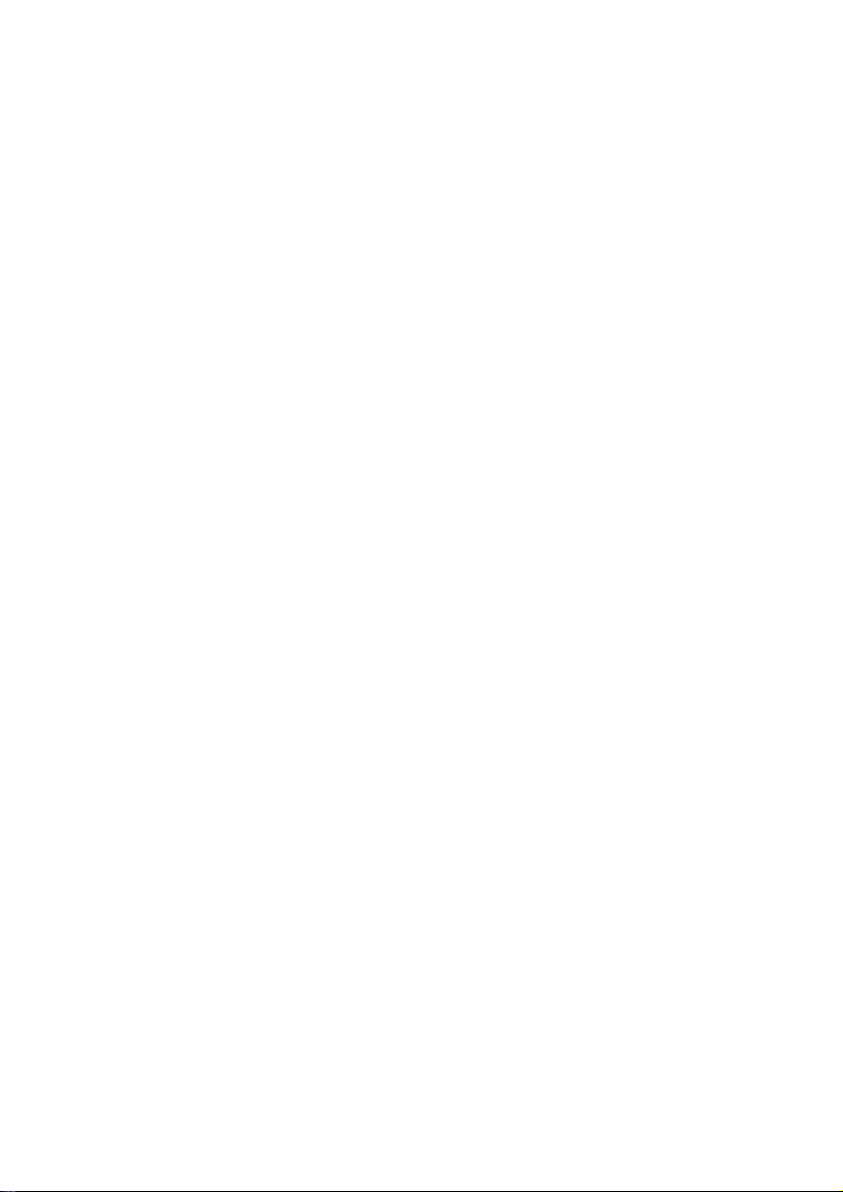
Makul sürelerde dinleyin:
• “Güvenli” seviyelerde bile uzun süreli dinlemek ișitme kaybına yol açabilir.
• Cihazınızı makul șekilde kullanmaya ve uygun șekilde ara vermeye dikkat edin.
Kulaklıklarınızı kullanırken așağıdakilere uymaya dikkat edin.
• Makul ses yüksekliklerinde makul sürelerle dinleyin.
• İșitmeniz adapte olacağı için sesi fazla yükseltmemeye dikkat edin.
• Sesi çevrenizde olup biteni fark etmeyeceğiniz kadar yükseltmeyin.
• Muhtemel tehlike anlarında dikkatli olun veya kullanmaya geçici olarak ara verin.
• Motorlu araç, bisiklet kullanırken, paten yaparken vs. kulaklıklarınızı kullanmayın; trafikte
tehlike yaratabilir, bir çok yerde yasalara aykırıdır.
Önemli (kulaklı modeller için):
Philips ürettiği audio player’lar için ilgili düzenleyici kurumlar tarafından belirlenen maksimum
ses seviyesi ile uyumluluğu sadece sağlanan kulaklığın orijinal modeli ile garanti eder.
Değiștirmesi gerektiğinde, Philips tarafından sağlanmıș olan ile aynı modeli sipariș etmek için
satıcınızla görüșmenizi tavsiye ederiz.
Telif hakkı bilgisi
Diğer tüm markalar ve ürün isimleri ilgili șirketlerin veya organizasyonların ticari markalarıdır.
İster Internetten indirilmiș olsun ister müzik CD’lerinden olușturulmuș olsun herhangi bir
kaydın izinsiz șekilde çoğaltılması telif hakları yasalarının ve uluslararası anlașmaların ihlalidir.
Bilgisayar programları, dosyalar, yayınlar ve ses kayıtları gibi kopyalanmaya karșı koruma
altındaki malzemelerin izinsiz șekilde kopyalanması telif haklarının ihlalidir ve cezai suç
olușturur. Bu cihaz bu tür amaçlar için kullanılmamalıdır.
Windows Media ve Windows logosu Amerika Birleșik Devletleri ve/veya diğer ülkelerde
Microsoft Corporation’ın kayıtlı ticari markasıdır.
6
Page 7
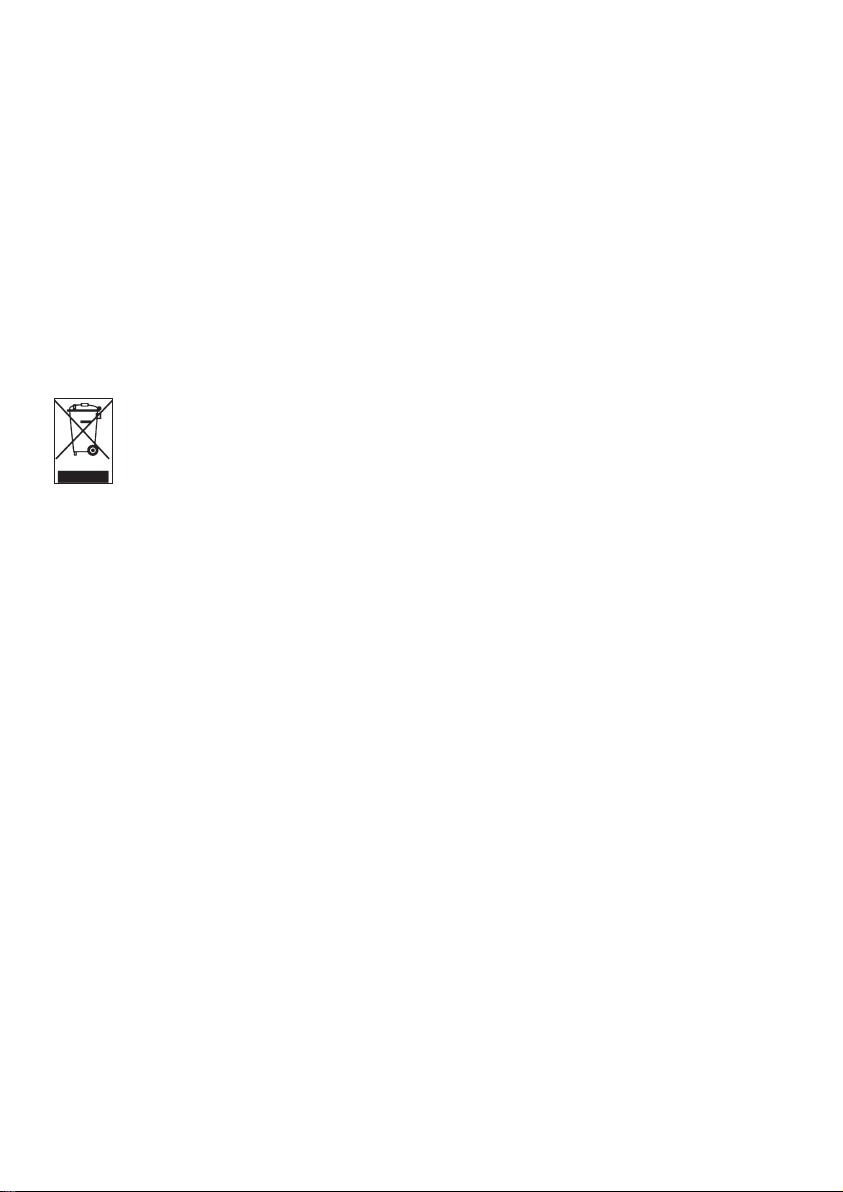
Veri kaydı
Philips ürününüzün ve Philips kullanıcılarının yașadıkları deneyimlerin kalitesini geliștirmeyi
hedeflemektedir. Bu cihazın kullanım profilini anlamak amacıyla, cihaz bazı bilgi/verileri cihazın
silinemeyen hafıza bölümüne kaydetmektedir. Bu veriler kullanıcı olarak karșılașabileceğiniz bazı
hataları veya sorunları tanımlamak ve bulmak için kullanılır. Kaydedilen veriler müzik modunda
dinleme süresi, radyo modunda dinleme süresi, kaç kez pil zayıf uyarısı ile karșılașıldığı vb
bilgilerdir. Kaydedilen veriler cihazda kullanılan medya türünü veya içeriğini göstermez, indirme
kaynağı hakkında bilgi içermez. Cihazda kaydedilen veri SADECE kullanıcı cihazı Philips servis
merkezine getirdiğinde ve SADECE hatayı bulma ve önleme amacıyla kullanılır. Kaydedilen veri
kullanıcı istediği takdirde kullanıcıya gösterilecektir.
Eski ürününüzün atılması
Ürününüz, geri dönüșümü ve tekrar kullanımı mümkün yüksek kaliteli malzemeler ve
bileșenler ile tasarlanmıș ve üretilmiștir.
Bu üzeri çarpılı çöp kutusu sembolü ürünün üzerindeyse, bu ürünün Avrupa Direktifi
2002/96/EC ile uyumlu olduğunu gösterir.
Lütfen elektrikli ve elektronik ürünlerin ayrı olarak toplandığı sistemler hakkında bilgilenin.
Lütfen yerel kurallara uygun hareket edin ve eski ürününüzü normal ev atıklarınızla birlikte
atmayın. Eski ürününüzün doğru șekilde atılması çevre ve insan sağlığı açısından potansiyel
negatif etkileri önleyecektir.
Değișiklikler
Üretici tarafından izin verilmeyen değișiklikler kullanıcının bu cihazı kullanma iznini geçersiz
kılabilir.
7
Page 8
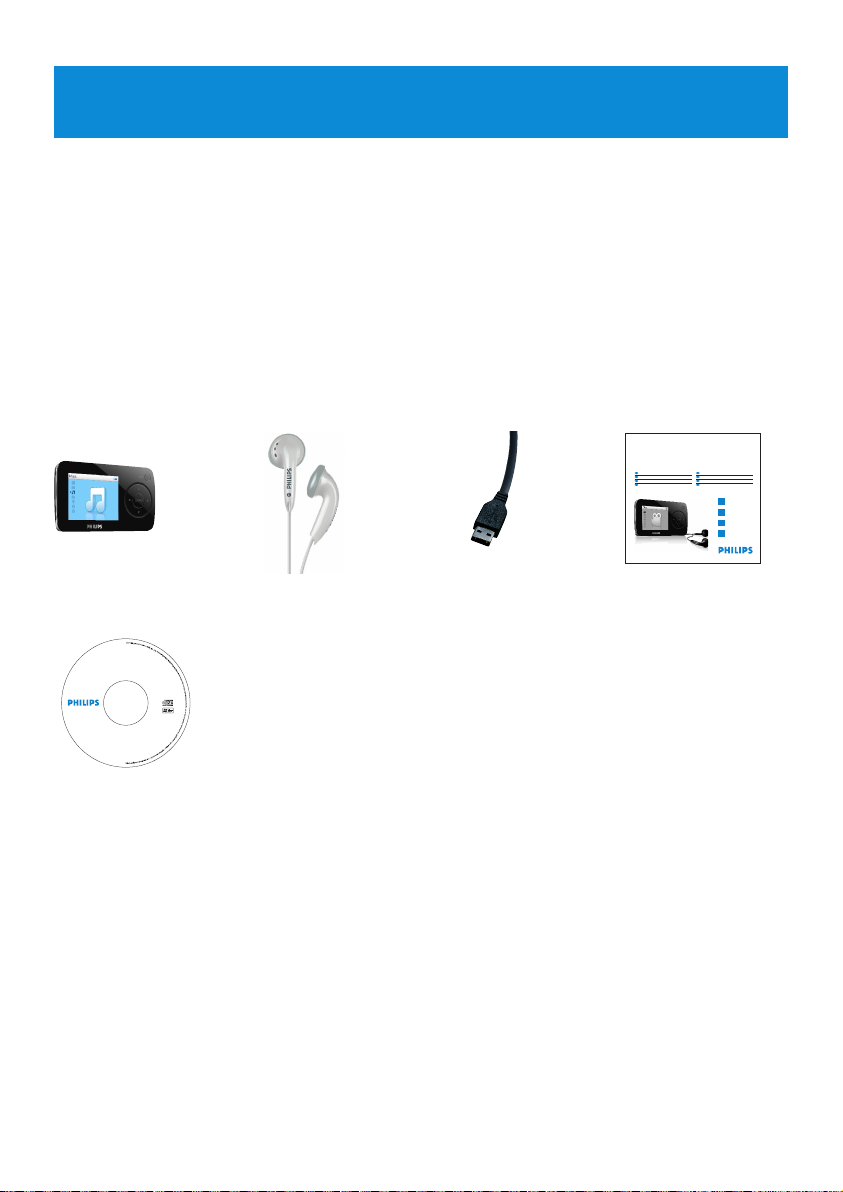
2 Yeni player’ınız
GoGear
digital audio video player
Contains:
DeviceManager
M
ediaConverter forPhilips
Usermanual
Frequently AskedQuestions
Systemrequirements:
WindowsVista,XP,2000, ME
software & user manual
Philips GoGear audio videoplayer
1
2
3
4
Install
Connect
a
nd charge
T
ransfer
Enjoy
Quick start guide
Q
uick start guide
1
Guide de démarrage rapide 12
Guía de inicio rápido 23
Kurzanleitungsanleitung 34
H
andleiding voor snel gebruik
45
Guida di riferimento rapido 56
Snabbstartsinstruktioner 67
Быстрый запуск 78
N
L
I
T
SV
R
U
E
N
F
R
ES
D
E
S
A6014 SA6015
S
A6024 SA6025
SA6044 SA6045
Satın aldığınız yeni player’ınız ile așağıdakilerin keyfini çıkartabilirsiniz:
• Video oynatma
• MP3 ve WMA dinleme
• Resim görüntüleme
• Klasörlerde gezinme
• Metin okuma
• FM radyo
• Ses kaydetme
2.1 Kutuda neler var?
Player’ınız ile birlikte așağıdaki aksesuarlar sağlanmıștır:
KulaklıklarPlayer
USB uzatma
kablosu
Hızlı bașlama
kılavuzu
Philips Device Manager, Philips Video Dönüștürücü, Kullanıcı
Kılavuzu ve Sıklıkla Sorulan Soruları içeren CD-ROM
2.2 Ürününüzü kaydedin
Ücretsiz yükseltmeleri edinebilmeniz için ürününüzü kaydettirmenizi önemle tavsiye ederiz.
Ürününüzü kaydettirmek için, www.philips.com/register veya www.philips.com/welcome
(ABD'de yașayanlar için) adresinde kaydolun, böylelikle yeni güncellemeler olduğunda sizi
bilgilendirebiliriz.
8
Page 9
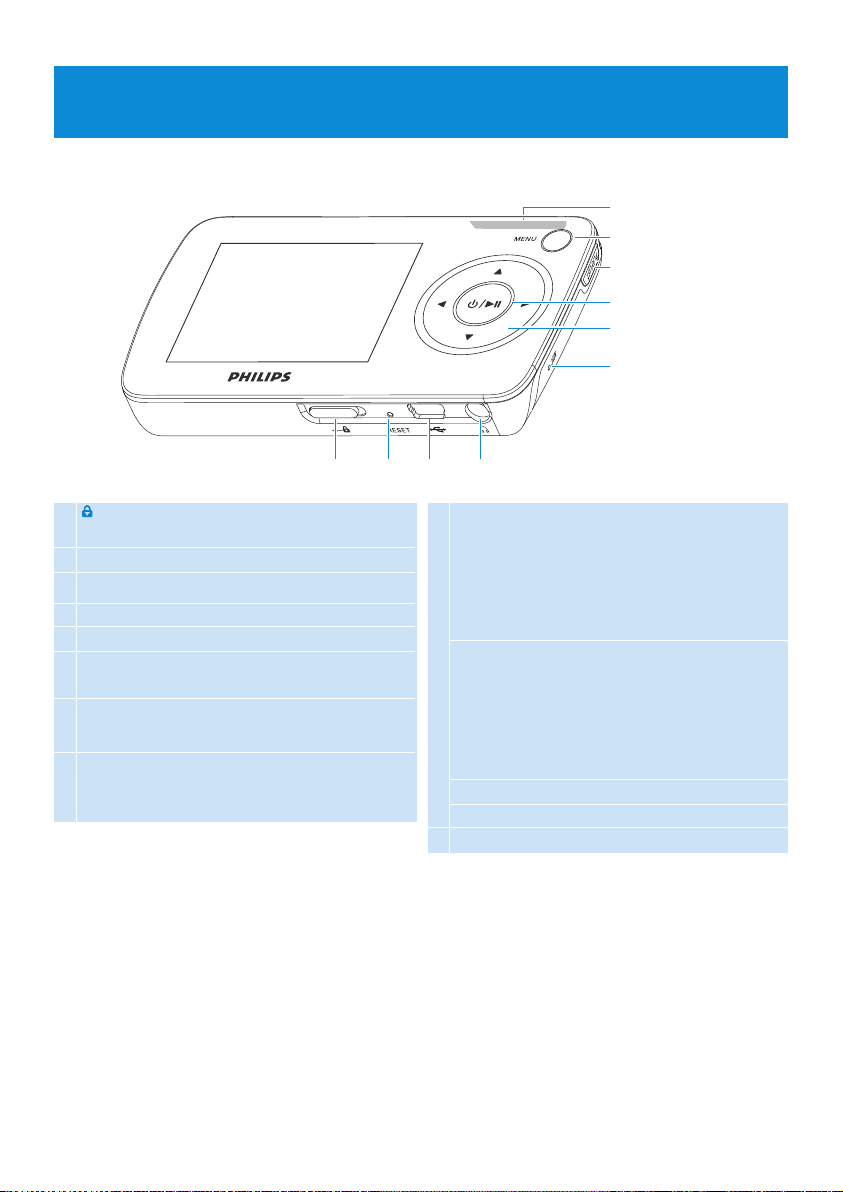
3 Bașlarken
3.1 Kontroller ve bağlantılara genel bakıș
E
F
G
H
I
J
ABCD
kaydırıcı
A
B Sıfırla
C USB giriși
D p Kulaklık giriși
E - Vol + Ses kontrolü
F MENU Menü erișimi için/Önceki
G Playlist Kullanırken çalma listesine
H y / 2; Kısa basıș șarkı/video
Ses tușları dıșındaki tüm
tușları kilitler
menüye dönme
șarkı eklemek için basın
çal/duraklar, uzun basıș
aç/kapat
I 1 Bir menu seviyesi geri gider
veya fonksiyondan çıkar
Șarkı/video/kayıt dinleme
sırasında, önceki șarkı/video/
kayda gitmek için basın, veya
geri sarmak için basılı tutun
2 Bir menü seviyesi ileri gidin,
veya bir fonksiyon seçin
Șarkı/ video/kayıt dinleme
sırasında,sonraki șarkı/video/
kayda gitmek için basın,veya
hızlı ileri sarmak için basılı tutun
3 Listede yukarı gitme
4 Listede așağı gitme
J Mikrofon
9
Page 10
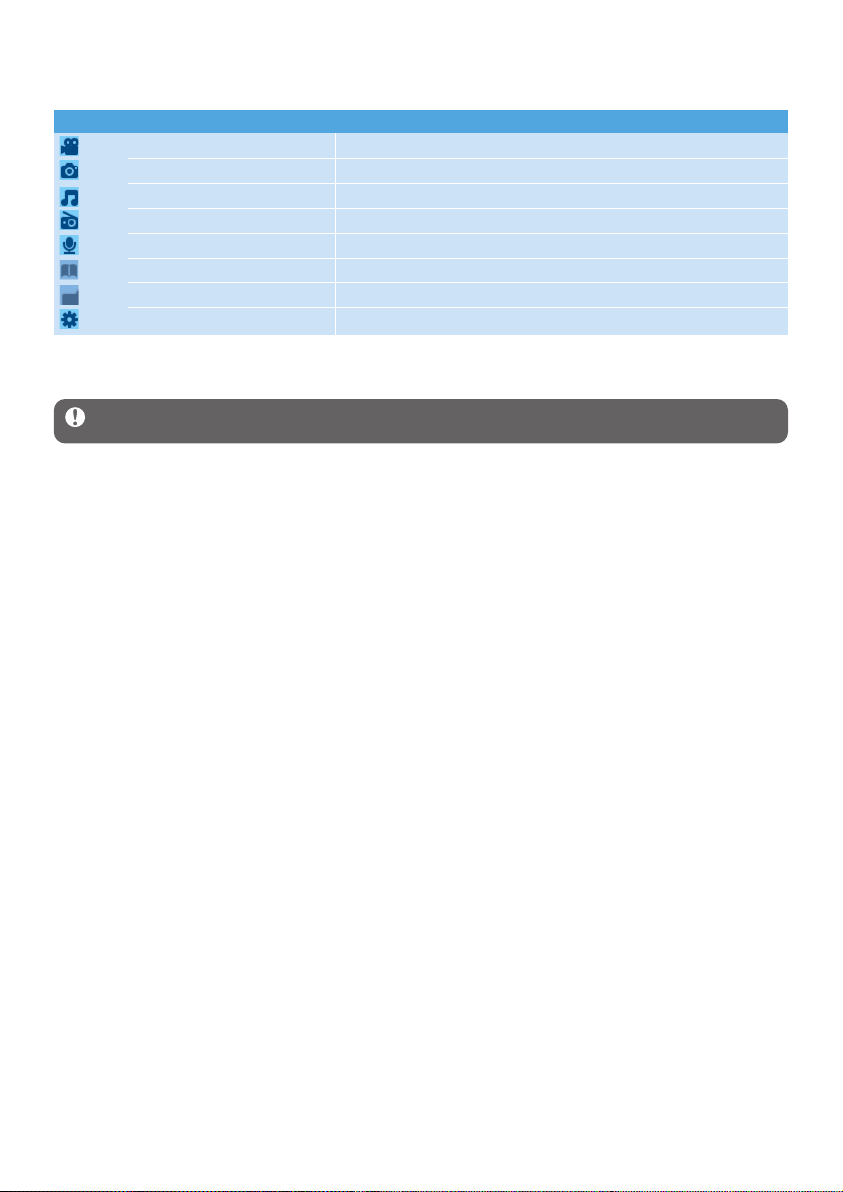
3.2 Ana menü
Menü İşlev
Video (Video) Videolarınızı izlersiniz
Picture (Resim) Resimlerinizi görüntüler
Music (Müzik) Dijital müziğinizi çalar
Radio (Radyo) FM radyo dinlersiniz
Recording (Kayıt) Kayıt yapma veya dinleme sağlar
Text reader (Metin okuyucu) TXT dosyalarınızı okursunuz
Folder view (Klasör görünümü) Klasörlerinizi görüntüler
Settings (Ayarlar) Player ayarlarını özelleștirmenizi sağlar
3.3 Yükleme
Önemli Müzik ve video transferi için CD ile sağlanan yazılımı yüklemeyi unutmayın
Sistem gereksinimleri:
• WindowsVista, XP, ME veya 2000
• Pentium III 800MHz ișlemci veya daha üstü
• 128MB RAM
• 500MB sabit disk alanı
• Internet bağlantısı (tercih edilir)
• Microsoft Internet Explorer 6.0 veya üstü
• CD-ROM
• USB port
1 Ürün ile birlikte verilen CD’yi PC’nizin CD ROM sürücüsüne yerleștirin.
2 Philips Device Manager ve Philips Media Converter kurulumunu tamamlamak için
ekrandaki talimatları izleyin
3 Eğer kurulum programı otomatik olarak başlamazsa, CD içeriğine Windows Explorer
(Windows Gezgini) ile göz atın ve sonu .exe ile biten dosyayı bulup üzerine çift
tıklayarak programı çalıştırın.
CD’nizi mi kaybettiniz? Üzülmeyin, CD içeriğini
www.philips.com/welcome (ABD'de yașayanlar için) adreslerinden yükleyebilirsiniz.
10
www.philips.com/support veya
Page 11
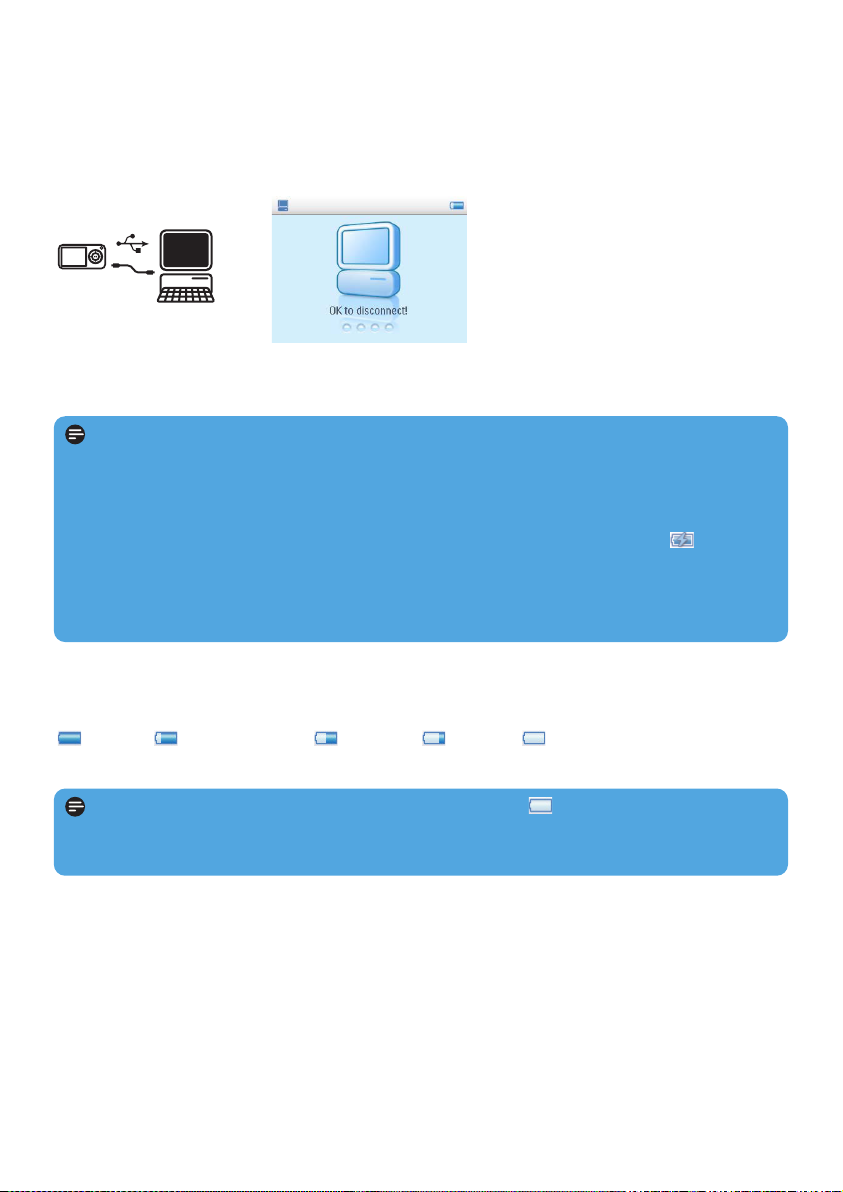
3.4 Bağlantı ve șarj
Player’ınız PC’ye bağlandığında șarj olur.
3.4.1 Sağlanmıș olan USB kablosunu kullanma
Șarj ve veri transferi için sağlanmıș olan USB kabloyu bağlayın. Ancak, șarj yapabilmek için
PC’nizin yüksek güç özelliğine sahip olması gereklidir.
Not
İlk kullanımdan önce player’ınızı en az 5 saat șarj edin.
Pil* 4 saatte tam (%100) șarj olur.
Șarj animasyonu durduğunda player tamamen șarj olmuș demektir ve ekranda
görüntülenir.
Tam șarjlı player’ınız ile 15 saate* kadar müzik dinleyebilir veya 4 saate* kadar video
izleyebilirsiniz.
3.4.2 Pil seviye göstergesi
Pilinizin yaklașık güç seviyeleri așağıda belirtildiği gibidir:
Dolu Üçte iki dolu Yarım dolu Zayıf Boș
Not Piller hemen hemen boș olduğunda, zayıf pil ekranı yanıp söner. Player’ınız 60
saniyeden kısa süre içinde kapanacaktır. Kapanmadan önce player’ınız tüm ayarları ve
tamamlanmamıș kayıtları kaydeder.
* Șarj edilebilir pillerin sınırlı bir dolum ömrü vardır ve belli bir süre sonra değiștirilmesi gerekirler.
Pil ömrü ve șarj olabilme miktarı özelliklere ve kullanıma göre değișiklik gösterir.
11
Page 12
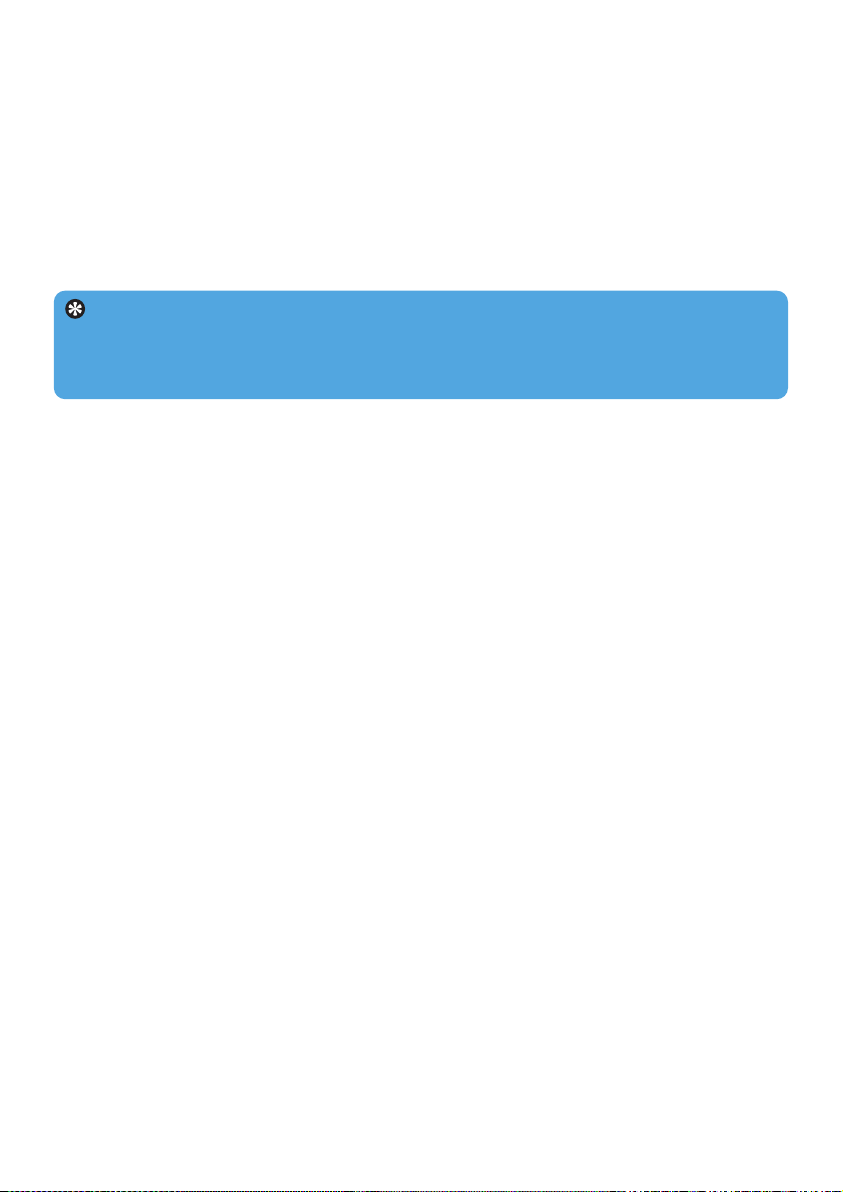
3.5 Müzik, resim ve metinlerin transferi
Player’ınız Windows explorer (Windows Gezgini) içinde USB depolama aygıtı olarak
görüntülenir. USB bağlantısı sırasında dosyalarınızı düzenleyebilir ve player’ınıza müzik, resim ve
metin transfer edebilirsiniz.
1 Tıklayın ve player ile bilgisayar arasında transfer etmek istediğiniz bir veya daha fazla
dosyayı seçin.
2 Transferi tamamlamak için sürekle ve bırak eylemini kullanın.
İpucu Müzik CD’lerini player’ınıza transfer etmek için Musicmatch Jukebox veya Windows
Media Player gibi bir yazılım kullanın, müzik CD’nizdeki șarkıları MP3/WMA dosyalarına
dönüștürün. Dosyaları player’ınızaWindows Gezgini ile kopyalayın. Bu programların ücretsiz
sürümleri Internet’ten indirilebilir.
12
Page 13

13
Önemli Eğer PC’nizde DRM korumalı videolar varsa, bunları MediaConverter for
Philips kullanarak player’ınıza transfer etmeden önce en az bir kez Windows Media
Player yürüttüğünüzden emin olun.
3.6 Video transferi
Video dosyalarını doğru ekran boyutuna getirmek ve videoları PC’nizden player’ınıza
transfer etmek için MediaConverter for Philips kullanın. Bu uygulama video
dosyalarını player’ınıza transfer etmeden önce doğru format ve çözünürlüğe dönüștürecektir,
bu sayede player’ınızda sorun yașamadan izlemeniz mümkün olacaktır.
1 Sağlanmış olan USB kablo ile player’ınızı PC’ye bağlayın.
2 Masaüstündeki simgesine tıklayarak MediaConverter for Philips çalıştırın.
> Dönüștürülmüș tüm dosyalar player’a transfer edilecektir.
Not Video dönüştürme ve transfer işlemi uzun bir işlemdir ve PC konfigürasyonunuza
bağlıdır. Bu yapılırken lütfen sabırlı olun.
Not Gerekirse, dosyalar önce player’da oynatılabilecekleri bir formata dönüştürülecektir.
3 Ekranın altındaki Convert to: (Dönüștürme yeri) seçeneğinde, Current Device
(Geçerli Cihaz) seçin, içerik doğrudan bağlanmış olan player’a kaydedilecektir.
4 Video dosyalarınızı seçmek için Add Media (Medya Ekle) düğmesine basın.
5 Player’a transfer etmek istediğiniz video dosyalarını PC’nizde bulduğunuzda OPEN (AÇ)
düğmesine basın. İlave video dosyaları da ekleyebilirsiniz.
VEYA
Dosyaları Windows explorer (Windows Gezgini) içinden seçin ve bunları
MediaConverter for Philips ekranına sürükleyip bırakın.
6 Convert (Dönüștür) düğmesine basın.
7
5
4
7
5
4
Page 14

7 Dönüștürme ve transferin ilerlemesi gösterilir.
3.7 Player’ınızı güvenle kaldırma
Player’ınız ile birlikte çalıșan aktif uygulamalardan çıkın. Player’ınızı PC’nizin görev çubuğunda
görünen üstüne tıklayarak güvenle kaldırın.
3.8 Eğlence
3.8.1 Güç açma ve kapatma
Açmak için, Philips hoșgeldiniz ekranı görünene kadar 2; tușuna basın.
Kapatmak için, ekranda görüntü kalmayıncaya kadar 2; tușunu basılı tutun.
İpucu 10 dakika boyunca hiç bir işlem yapılmaz veya müzik ya da video çalınmaz ise
player otomatik olarak kendini kapatır.
3.8.2 Menüde gezinme
Player’ınız çeșitli ayarlar ve ișlemlerde size rehberlik etmek için bir menü gezinme sistemine
sahiptir.
İşlev Yapılması gereken
Önceki menüye dönme 1 Veya MENU tușuna basın
Ana menüye dönme MENU tușunu basılı tutun
Menülerde gezinme 1 veya 2 tușuna basın
Listede gezinme 3 veya 4 tușuna basın
Seçenek seçimi 2 tușuna basın
3.8.3 Sürgü kilit
Player istem dıșı ișlemleri önlemek için bir Kilide sahiptir. Güç açık iken Kilit sürgüyü
pozisyona getirdiğinizde, ekranda gözükür ve ses ayarlamak için - VOL + dıșındaki tüm
fonksiyon tușları devre dıșı olur. Sürgü kilidi açık konuma getirdiğinizde tușlar normal șekilde
çalıșır.
14
Page 15

4 Detaylı kullanım
4.1 Müzik modu (kayıtların dinlenmesi için de geçerlidir)
Player’ınız MP3 ve WMA formatlarını destekler.
4.1.1 Kontrol
Müzik dinlerken așağıdakileri yapabilirsiniz:
İșlev Yapılması gereken
Müzik Çal/Duraklat 2; tușuna basın
Sonraki șarkıya gitme 2 tușuna basın
Önceki șarkıya dönme 1 tușuna basın
Hızlı ileri sarma 2 tușunu basılı tutun
Hızlı geri sarma 1 tușunu basılı tutun
Menüde gezinmeye dönme MENU tușuna uzun/kısa basın
Ses yükseltme VOL + basın
Sesi azaltma VOL - basın
15
Page 16

4.1.2 Müziğinizi bulma
1
1 Müzik moduna girmek için ana menüden seçin.
Așağıdaki müzik seçenekleri arasından arama yapabilirsiniz:
All songs
(Tüm șarkılar)
Artists (Sanatçılar) Alphabetically listed
Albums (Albümler) Alphabetically listed
Genres (Türler) Alphabetically listed
Playlists (Çalma
listeleri)
2 Listede gezinmek için 3 veya 4 tușuna basın.
3 Seçmek için 2 önceki seviyeye dönmek için 1 tușuna basın.
Alphabetically listed
tracks (Alfabetik olarak
listelenmiș parçalar)
artists (Alfabetik olarak
listelenmiș sanatçılar)
albums (Alfabetik olarak
listelenmiș albümler)
genres (Alfabetik olarak
listelenmiș türler)
Playlists collections
(Çalma listesi
koleksiyonu)
Alphabetically listed
albums (Alfabetik olarak
listelenmiș albümler)
Tracks listed in album
order (Albüm sırasıyla
listelenmiș parçalar)
Alphabetically listed
artists (Alfabetik olarak
listelenmiș sanatçılar)
Tracks listed in play
order (Çalma sırası ile
listelenmiș izler)
Tracks listed in album
order (Albüm sırasıyla
listelenmiș parçalar)
Alphabetically listed
albums (Alfabetik olarak
listelenmiș albümler)
Tracks listed in album
order (Albüm sırasıyla
listelenmiș izler)
4 Seçiminizi dinlemek için
2; tușuna basın.
İpucu Superplay™ seçtiğiniz müzik veya albümü her hangi bir anda 2; tușuna basarak
dinlemenizi sağlar.
Not Bu player Internet’ten satın alınan telif hakkı korumalı (Dijital Hak Yönetimi –
DRM) WMA şarkıları desteklemez.
4.1.3 Çalma modu
Player’ınızı șarkıları rasgele (Shuffle All (Tümünü Karıștır) ) veya tekrarlayarak
Repeat One (Birini Tekrarla) veya Repeat All (Tümünü Tekrarla) )
dinleyebilirsiniz.
1 Ana menüden Settings (Ayarlar) > Play mode (Çalma modu) seçin.
2 Seçeneklerde yukarı veya așağı gezinmek için 3 veya 4 tușuna basın.
3 Bir seçeneği seçmek için 2 tușuna basın.
Müzik dinlerken, yukarıdaki aktif çalma modu ekranını görürsünüz.
16
Page 17

4.2 Ses ayarları
Player’ınızı șarkıları farklı EQ (ekolayzır) ayarları ile çalacak șekilde ayarlayın.
1
1 Ana menüden > Sound settings (Ses ayarları) seçin.
2 Seçenekler listesinde gezinmek için 3, 4 kullanın: Rock, Funk, Jazz, Classical (Klasik),
HipHop, Techno (Tekno), Spoken Word (Konușma), Custom (Özel), veya Off
(Kapalı). Bunlardan birini seçebilirsiniz.
Not Özel ayar bas (B), düșük (L), orta (M), yüksek (H) ve tiz (T) ayarlarının herbirini
ayrı ayrı ayarlayarak istediğiniz ekolayzır ayarını yapmanıza izin verir.
3 Seçmek için 2 tușuna basın.
4.3 Kullanırken çalma listesi
Playlist on the go (Kullanırken çalma listesi) kullanım sırasında player’da olușturulabilen
bir çalma listesidir.
Çalma listesinde tüm șarkılar çalma sırasında göre gösterilir ve listelenir.Yeni șarkılar otomatik
olarak çalma listesinin sonuna eklenir.
4.3.1 Kullanırken çalma listesine șarkı ekleme
PLAYLIST basın, șarkı çalınırken veya seçili șarkı isminden șarkıyı ekleyebilirsiniz.
4.3.2 Kullanırken çalma listesi çalma
1 > Playlists (Çalma Listeleri) > Playlist on the go (Kullanırken çalma listesi) seçin.
2 Çalma listenizi seçin ve 2; tușuna basın.
4.3.3 Kullanırken çalma listesini temizleme
Çalma listesini tamamen temizleyebilirsiniz.
1 PLAYLIST basın ve Clear ‘Playlist on the go’? (‘Kullanırken çalma listesi’ temizle?)
seçin.
2 Çalma listesinde seçili tüm șarkıları temizlemeyi onaylamak için Clear (Temizle) seçin
veya önceki menüye dönmek için Cancel (İptal) seçin.
> Cleared! (Temizlendi!) mesajı görüntülenecektir.
İpucu Bu çalma listesindeki șarkıları boșaltır ancak player’ınızdan silmez.
17
Page 18

4.4 Resim kütüphanesi
4.4.1 Bilgisayarınızdan player’ınıza resim transferi
1 Player’ı bilgisayara bağlayın.
2 Resimlerinizi player’ınızın PICTURES (RESİMLER) klasörüne sürükleyin ve bırakın.
4.4.2 Resimlerinizi bulun
Player JPEG dosyalarını destekler ve slayt show fonksiyonu sağlar.
Șek1 Șek2
1 Ana menüden 3, 4 kullanarak seçin.
Așağıdaki video seçenekleri arasından arama yapabilirsiniz:
All pictures
(Tüm fotoğraflar)
2 Görüntülemek istediğiniz fotoğraf albümü klasörünü seçin.
> Bu albüm klasöründeki tüm resimlerin küçük resim görünümünü (Șek 1) görürsünüz.
3 Slayt show bașlatmak için seçin
isterseniz, küçük resmi seçin, slayt show bașlatmak için 2; / 2, basın 2; tușuna tekrar
basın.
4 Resmi tam boy görüntülerken önceki / sonraki resim için 1 / 2 tușlarına basın. Önceki
menüye dönmek için MENU tușuna basın.
18
Alphabetically listed pictures
(Alfabetik olarak listelenmiș albümler)
2; tușuna basın. Eğer bir resmi büyük haliyle görmek
Page 19

4.5 Videolar
MediaConverter yazılımı ile PC’den yüklediğiniz videoları seyredebilirsiniz.
4.5.1 Videolarınızı bulun
1 Player’ınızın kök menüsünde 3 veya 4 tușuna basarak seçin.
Așağıdaki video seçeneklerinden seçebilirsiniz:
All videos
(Tüm videolar)
2 Player’ınızda video kitaplığına girmek için 2 tușuna basın.
1
3 İzlemek istediğiniz videoyu seçmek için 3, 4 kullanın, sonra seçiminizi oynatmak için 2;
veya 2 tușuna basın.
Not Yatay modda video oynatma size tam ekran video izleme keyfi sunar,
İpucu Videolarınızı daha iyi organize etmek için player’ınızda Windows Explorer
(Windows Gezgini) ile klasör olușturabilirsiniz.
Alphabetically listed videos
(Alfabetik olarak listelenmiș videolar)
1 Bilgisayarınıza bağlayın.
> Player’ınız Windows Explorer (Windows Gezgini) içinde Philips veya Philips GoGear
olarak tanınacaktır.
2 Videos (Videolar) klasörüne gidin.
3 Windows Explorer (Windows Gezgini) içinde player’ınızda klasör olușturmak ve
adlandırmak için sağ tıklayın.
4 Dönüștürülmüș video dosyalarını (.wmv) yeni olușturduğunuz klasöre sürükleyin ve
bırakın.
5 Olușturduğunuz video klasörleri Videos (Videolar) menüsü altında görüntülenecektir.
19
Page 20

4.5.2 Kontroller
Video izlerken așağıdakileri yapabilirsiniz:
İșlev Yapılması gereken
Video Oynatma / duraklatma 2; tușuna basın
İleri ve Geri Arama Video oynarken ileri ve geri sarmak için 1 ve 2 tușlarını
kullanın
Önceki / sonraki videoya gitme 1 ve 2 tușlarına basın
Ses ayarı + ve – tușlarını kullanın
Önceki menüye geri gitme MENU ușuna basın
4.6 Medya Silme
Bilgisayarınızdaki Windows Explorer (Windows Gezgini) ile müzik, videolar ve
fotoğrafları silebilirsiniz.
Not Menüdeki silme seçeneği Sanatçılar,Albümler,Türler vs içinde geçerlidir. Bu
kitaplığınızdaki ilgili tüm içeriğin hepsini siler. Bu içeriğin çalma listesinde bulunması
durumunda, giriș çalma listesinde bulunmaya devam eder ve bu çalma listesi çalınırken
silinen öğe atlanır.
20
Page 21

4.7 Kayıtlar
Player’ınızda ses kaydı yapabilirsiniz. Kayıt mikrofonunun yerini görmek için Kontroller ve
bağlantılara genel bakıș bölümüne bakın.
2
1
1 Ana menüden seçin.
2 Ses kaydını bașlatmak için Start recording (Kaydı bașlat) seçin.
> Player ses kayıt ekranını gösterir ve ses kaydı otomatik olarak bașlar.
3 Duraklatmak için 2; basın.
4 Ses kaydını durdurmak ve kaydetmek için 1 basın.
> Ses kaydınız player’ınıza kaydedilecektir. (Dosya adı biçimi: VOICEXXX.WAV burada XXX
otomatik olarak oluşturulacak olan kayıt numarasıdır.)
5 Bu dosyayı > Recordings Library (Kayıtlar Kütüphanesi) altnda bulabilirsiniz
4.7.1 Kayıtları dinleme
Ana menüden > Recordings Library (Kayıtlar Kütüphanesi) seçin.
1 Dinlemek istediğiniz kaydı seçin.
2 Onaylamak için 2; tuşuna basın.
21
Page 22

4.7.2 Kayıtları silme
Player tüm ses kayıt dosyalarını silme seçeneğini sunar.
1 Ana menüden, > Clear Library (Kütüphane Temizle) seçin.
2 Onaylamak için 2; tușuna basın
Bilgisayarınızdaki kayıtları da silebilirsiniz.
1 Player’ı bilgisayara bağlayın.
2 Windows Explorer (Windows Gezgini) içinde player’ı seçin.
3 Voice (Ses) klasörüne çift tıklayın.
4 Silmek istediğiniz dosyaları seçin ve bilgisayarınızın klavyesindeki Delete (Sil) tușuna basın.
4.7.3 Kayıtlarınızı bilgisayarınıza yükleme
1 Player’ı bilgisayara bağlayın.
2 Windows Explorer (Windows Gezgini) içinde player’ı seçin.
> Voice (Ses) klasörü göreceksiniz. Kayıtlar bu klasörde bulunur.
3 Kayıtları bilgisayarda istediğiniz konuma kopyalayın ve yapıștırın.
4.8 Radyo
Radyo moduna girmek için ana menü seçin.
Kulaklıkları takma
Sağlanan kulaklıklar radyo anteni olarak görev yapar. En iyi alım için düzgün șekilde
takıldıklarından emin olun.
4.8.1 FM bölgenizi seçin
Radio settings (Radyo ayarlarına) girmek için ana menü > seçin.
Bölge
Avrupa
ABD
Asya
22
Frekans aralığı
87.5 - 108MHz
87.5 - 108MHz
87.5 - 108MHz
Ayar adımları
0.05 MHz
0.1 MHz
0.1 MHz
Page 23

4.8.2 Otomatik ayar
1
1 Radyo menüsü altında Auto tune (Otomatik ayar) seçin.
> Player en güçlü sinyale sahip istasyonu arar ve 20 önceden ayarlanmış kanala kadar otomatik
olarak kaydeder.
İpucu Ses tușu dıșına her hangi bir tușa basarak otomatik ayarı durdurabilirsiniz.
4.8.3 Ayarlı radyo istasyonlarını dinleme
1 Radyo menüsünden , Presets (Ayarlanmıș) seçin.
2 Gezinmek için 3 veya 4 tușlarına basın ve önceden ayarlı istasyonları seçin.
3 Önceden ayarlı istasyonu seçtikten sonra, 1 / 2 kısa basmak bașka bir istasyona geçiș
sağlar.
4 Seçtiğiniz önceden ayarlanmıș istasyonun frekansını da 3 / 4 tușlarına uzun basarak
ayarlayabilirsiniz.
3 veya 4 tușlarına kısa basmak bir adım atlatır, 3 veya 4 tușlarına uzun basmak bir
5
sonraki en güçlü sinyali arar.
6 Frekans çubuğu frekanstaki değișikliği gösterir.
7 Sinyali onaylamak ve kaydetmek için, 2; tușuna basın.
23
Page 24

4.9 Metin okuyucu
4.9.1 Metinlerini bulun
Player metin dosyalarının doğrudan kök menüden TXT formatında (".txt" uzantılı dosyalar)
okunabilmesini sağlayan bir metin okuyucuya sahiptir. Metin dosyaları Text (Metin)
klasöründe saklanır ve altfabetik olarak listelenir.
4.9.2 Metinlerin içinde gezinme
Dosyayı açmak için 2; veya 2 tușuna basın.Açıldığında, 3 ve 4 tușları ile metin içinde
gezinebilirsiniz. Bu tușlardan herhangi birini basılı tutmak, kaydırma hızını artırır, örn. tușa ne
kadar uzun basılırsa kaydırma hızı o kadar artar.
Metin sayfalarını atlamak için, sonraki sayfaya atlamak için 2 ve önceki sayfaya atlamak için 1
tușunu kullanın.
4.9 Șarkı sözleri
Player LRC formatındaki dosyaları destekler ve șarkıları çalarken aynı anda șarkı sözlerini
görüntüleyebilir. Bu özellik șarkı sözlerinin șarkı sözü editörü ile kaydedilmesine ve
düzenlenmesine izin verir (ilgili șarkı sözü dosyaları ve șarkı sözü editörü için yyazılım
İnternet’ten blulunabilir).
İpucu Șarkı sözü olușturmak ve/veya düzenlemek için Lyrics Editor (Șarkı Sözü
Editörü) gereklidir. Internet’ten ücretsiz olarak indirebileceğiniz çeșitli Lyrics Editors
(Șarkı Sözü Editörleri) ve “Șarkı Sözü Dosyaları” mevcuttur.
Not Șarkı sözü satırları zaman çizgilerine bağlıdır, bu yüzden șarkı sözleri sadece
șarkının o anda çalmkata olan bölümü için gösterilir.
Önemli Dinlerken șarkı sölerișnin dfüzgün șekilde görüntülenmesi için, așağıdkailere
dikkat etmelisiniz
• Șarkı söz gösterimini etkinleștirmek için Settings (Ayarlar) içinden Lyrics On (Șarkı
sözü Açık) seçmelisiniz;
• Șakı sözü dosyasını (.lrc uzantılı olmalıdır) șarkı sözünün ait olduğu ses dosyası ile aynı
yere aynı adla kaydetmelisiniz.
24
Page 25

4.9.1 Șarkı sözü satırlarında gezinme
Șarkı sözü metni satırlara bölünmüștür ve belirli zaman dilimlerine atanmıștır, bu sayede cihaz
șarkının belirli bir bölümü için karșılık gelen șarkı sözlerini gösterebilir.Așağıdaki çizimden
görebileceğiniz gibi șarkı sözleri iki satır metinden olușur.
Eğer iki satır yeterli gelmezse, geçerli zaman dilimine ait kalan șarkı sözü satırında gezinmek
4 tușuna basabilirsinz. Zaman dilimine ait șarkı sözünü satırının bașına geri dönmek için 3
için
tușuna basın.
4.10Klasör görünümü
Player veri tabanı ve klasör gezinme özelliği olan Folder view (Klasör görünümünü) de
destekler. Klasör görünümü cihazın içeriğini gösterir ve yapısı PC’nizde göreceğiniz ile aynıdır.
4.10.1 Dosyalarınıza erișin
Klasör görünümünde dosyalara doğrudan erișmek veya dinlemek için 2 tușunu veya 2;
tușunu kullanın.
Sonraki seviyeye gitmek için
kullanın. Çalma modları (örn. "Tümünü Tekrarla") klasörler ile kullanılır ancak iç içe klasörlerde
kullanılmaz.
Not Klasörlerde basıldığında 2; tușunun fonksiyonu yoktur.Çalma sırasında iç içe
klasörler atlanır.
Player’ın tanımadığı dosyalar gri olarak gösterilir, yanlarındaki simge “bilinmeyen” tip
olduklarını gösterir. Bu dosyalar yürütülemez ve çalma sırasında atlanırlar..
2 tușunu kullanın, önceki seviyeye ggeri dönemk için 1 tușunu
25
Page 26

4.11Ayarlar
Tercihlerinizi ihtiyaçlarınızı karșılayacak șekilde ayarlayabilirisiniz.
1
1 MENU tușuna basın ve seçin.
2 Seçim yapmak için 3 veya 4 tușuna basın.
3 Sonraki seviyeye gitmek için 2 veya önceki seviyeye dönmek için 1 tușuna basın.
4 Seçiminizi onaylamak için
5 Settings (Ayarlar) menüsünden çıkmak için 1 tușuna basın.
Settings (Ayarlar) menüsünde așağıdaki seçenekler mevcuttur:
Settings (Ayarlar) Diğer Seçenekler Tanımı
Language (Dil) English / French (Français) / German (Deutsch) /
Playmode (Çalma
modu)
Sound settings (Ses
ayarları)
Backlight
(Aydınlatma)
Slideshow (Slayt
Show)
Brightness
(Parlaklık)
Lyrics (Șarkı
sözleri)
Information
summary (Bilgi
Özeti)
Spanish (Español) / Portuguese (Brazilian)
(Portekizce (Brezilya)) / Portuguese (European)
(Portekizce (Avrupa)) / Italian (Italiano) / Dutch
(Nederlands) / Swedish (Svenska) / Norwegian
(Norveççe) / Finnish (Fince) / Hungarian
(Macarca) / Russian (Pyccкий) / Polish (Polski) /
Chinese Simplified (简体中文) / Chinese
Traditional (繁體中文) / Japanese (日本語) /
Korean (한국어) / Thai * (ไทย)
Off (Kapalı)/ Repeat 1 (Tekrar 1)/ Repeat All
(Tümü Tekrar)/ Shuffle all (Tümünü karıștır)/
Repeat & Shuffle (Tekrar ve Karıștır)
Off (Kapalı), Rock, Funk, Jazz, Classical (Klasik),
HipHop, Dance (Dans), Custom (Özel)
Always on (Hep açık)/ 5 sec (5 san)/ 15 sec (15
san)/ 30 sec (30 san)
3 sec (3 San) / 5 sec (5 San.) / 10 sec (10 San.) Slayt show gösterimi için süre seçin.
5 levels (seviye) Parlaklığı ayarlamak için kontrast
On (Açık) / Off
(Kapalı)
Capacity (Kapasite), Free space (Boș yer),
Firmware version (Firmware sürümü)
2 tușuna basın.
Ekranda gösterilecek dili seçer.
Tüm / seçilmiș șarkılar için çalma
modu seçeneğini seçin.
Müziği en iyi șekilde dinlemek için
ekolayzır seçin.
Ekran için aydınlatma süresini seçer.
seviyesini seçer.
Șarkı sözü gösterimini açar veya
kapatır.
Player’ınızın bilgisini görüntüler.
26
Page 27

Settings (Ayarlar) Diğer Seçenekler Tanımı
Radio settings
(Radyo ayarları)
Factory settings
(Fabrika ayarları)
Select frequency
region
Restore to default
factory settings
(Fabrika ayarlarına
döndür)
Avrupa / ABD / Asya FM kullanacağınız bölgeyi seçin.
Restore / Cancel Player’ınızın ayarlarını silmek ve
varsayılan fabrika ayarlarına geri
dönmek için Restore (Geri yükle)
seçin.
4.12Dosya saklamak ve tașımak için player’ınızı
kullanma
Windows Explorer (Windows Gezgini) ile player’ınıza veri dosyalarını kopyalayarak
Player’ınızı veri dosyası saklamak ve tașımak için kullanabilirsiniz.
27
Page 28

5 Player’ınızı güncelleme
Player’ınız firmware denilen dahili bir yazılım ile kontrol edilir. Player’ınızı satın almanızdan
sonra daha yeni firmware sürümleri çıkmıș olabilir.
Philips Device Manager adlı yazılım yeni sürüm firmware ile player’ınızdaki firmware
güncellemesini yapabilmenizi sağlar.
Sağlanan CD içinde yer alan Philips Device Manager’ı kurun veya en son sürümünü
www.philips.com/support veya www.philips.com/welcome (ABD'de yașayanlar için) adresinden indirin.
5.1 Firmware güncelliğini manuel olarak kontrol
etme
1 Player’ı bilgisayara bağlayın.
2 Start (Bașlat) > Programs (Programlar) > Philips Digital Audio Player >
SA33XX > Philips SA33XX Device Manager ile PC’nizde Philips Device
Manager çalıștırın.
3
4
5
3 Internet’e bağlı olduğunuzdan emin olun.
4 Update (Güncelle) üstüne tıklayın.
> Philips SA33XX Device Manager Internet’te yeni bir firmware sürümü olup olmadığını
kontrol eder ve eğer varsa player’ınıza kurar.
5 Update completed (Güncelleme tamamlandı) ekranda göründüğünde, OK üstüne
tıklayın ve player’ı çıkartın.
> Updating firmware (Firmware güncelleniyor) görüntülenecektir.
Firmware tamamen güncellendikten sonra player otomatik olarak yeniden başlar. Player’ınız artık
kullanım için hazırdır
28
Page 29

6 Teknik veriler
Güç
• Güç kaynağı
850mAh Li-ion șaj edilebilir pil*
• Tam șarj ile 4 saat
Boyutlar
93.8 x 55.9 x 12.4mm
Ağırlık
75g
Resim / Görüntü
• Beyaz aydınlatma LCD 320 x 240 pixel
65K Renk
Ses
• Kanal ayırımı
40dB
• Ekolayzır ayarları
Rock, Funk, Jazz, Classical (Klasik), HipHop,
Techno, Spoken word (Konușma), Custom
(Özel)
• Frekans yanıtı
45-16000Hz
• Sinyal gürültü oranı
> 85dB
• Çıkıș Gücü (RMS)
2x2.5mW 16X
Video oynatma
• Oynatma süresi
4 saat*
• Desteklenen formatlar
WMV9:WMV9 SP: 320 x 240 kadar
384kbps (video), 128kbps (ses), 44.1kHz,
en fazla 15fps stereo ses .wmv formatı.
MEPG4 ASP: en fazla 320 x 240 384kbps
(video), 128kbps (ses), 8-48kHz, en fazla 15
fps stereo ses .avi formatı.
MEPG4 SP: en fazla 320 x 240 384kbps
(video), 128kbps (ses), 8-48kHz, en fazla 20
fps stereo ses .avi formatı.
Resim gösterme
• Desteklenen formatlar
JPEG
Ses çalma
• Oynatma süresi
20 saat**
• Sıkıștırma formatı
MP3 (8-320kbps veVBR; Örnek oranları:
8, 11.025, 16, 22.050, 24, 32, 44.1, 48kHz)
WMA (5-320kbps; Örnek oranları: 8,
11.025, 16, 22.050, 32, 44.1, 48kHz)
• Șarkı sözü desteği
.lrc dosya ve gömülü ID3 etiketleri
Tuner / Alma / İletme
• Tuner bant
FM stereo
Kayıt ortamı
• Dahili hafıza kapasitesi
SA331X 1GB NAND Flash+
SA332X 2GB NAND Flash+
SA334X 4GB NAND Flash+
SA338X 8GB NAND Flash+
Bağlantılar
• Kulaklık 3.5mm, USB 2.0++
Yazılım
• Device manager:
Geri yükleme ve güncelleme için
• MediaConverter for Philips
Așağıdaki formatlara player için uygun
formata çevirir:
AVI (Microsoft video I format), MPEG-1, 2,
4, DVD (*.vob), MOV,WMV, RM vs.
Quicktime (MOV için) ve Windows Media
Player 11 (WMV için) kurulu olması
gerkelidir.
• Windows Media Player 11
Sistem gereksinimleri
• Windows®Vista, XP, ME veya 2000
• Pentium III 800MHz ișlemci veya daha üstü
• 256MB RAM
• 200MB veya daha fazla sabit disk alanı
• Internet bağlantısı (tercih edilir)
• Microsoft Internet Explorer 6.0 veya üstü
• CD-ROM sürücü
• USB port
29
Page 30

*
Șarj edilebilir piller belirli sayıda șarj döngüsünde kullanılabilir ve sonrasında değiștirilmesi
gereklidir. Pil ömrü ve șarj döngü sayısı kullanıma ve ayarlara göre değișebilir.
+ 1MB = 1 milyon bytes; kullanılabilir saklama kapasitesi daha az olacaktır.
1GB = 1 milyar bytes; kullanılabilir saklama kapasitesi daha az olacaktır.
Hafıza kapasitesinin tamamı kullanılamayabilir, hafızanın bir bölümü player için ayrılmaktadır.
Saklama kapasitesi şarkı bașına 4 dakika ve 64kbps WMA kodlamaya gör hesaplanmıştır.
++ Gerçek transfer hızı işletim sisteminiz ve yazılım konfigürasyonuna göre değişiklik gösterebilir.
30
Page 31

7 Sıklıkla sorulan sorular
Eğer player’ınız ile ilgili sorunlar yașarsanız, sonraki bölümde listelenen noktaları gözden
geçirin. Daha fazla yardım ve diğer sorun giderme ipuçları için lütfen www.philips.com/support
adresindeki FAQ bölümüne bakın.
Bu ipuçları çözüm bulmanıza yardımcı olmazsa, satıcınız veya servis merkezinizle temas kurun.
Uyarı Hiç bir durumda cihazı kendi kendinize tamir etmeye çalıșmayın, bu garantiyi
geçersiz kılar.
Player’ım șarkı atlıyor.
Atlanan șarkı korumalı olabilir.Atlanan șarkıyı player’ınızda çalmak için gerekli haklara sahip
olmayabilirsiniz. Șarkının sağlayıcısı ile müzik haklarını kontrol edin.
Player’ım açılmıyor.
Uzun süre kullanılmamaktan dolayı cihazınızın pili bitmiș olabilir. Lütfen player’ınızı șarj edin.
Cihaz hatası durumunda, player’ınızı bilgisayara bağlayın ve player’ınızı geri yüklemek için
Philips Device Manager yazılımını kullanın.
Önemli Tamir ișlemi ardından player’ınızdaki tüm içerik silinecektir.Tamirden sonra,
player’ınıza müzik transfer etmek için senkronizasyon gerçekleștirin.
31
Page 32

1 Önce player’ınızın arkasındaki sıfırlama deliğine iğne veya sivri bir cisim sokarak player’ınızı
sıfırlayın.
2 Philips Device Manager programını Start (Bașlat) > Programs (Programlar) >
Philips Device Manager ile çalıștırın. Repair (Tamir) sekmesini seçin.
3 Cihazınızda Vol + tușuna basarken PC’ye bağlayın.
4 Ekranı gördüğünüzde Yes (Evet) onaylayın, șimdi Vol + tușunu bırakabilirsiniz.
5 Kutuda cihazınızın ismini (SA33xx) seçin.
6 Tamir tamamlandıktan sonra, OK (Tamam) tıklayın ve player’ınızı daha önceki gibi kullanın.
Transferden sonra player’ımda müzik yok.
Eğer player’ınıza transfer ettiğiniz șarkıları bulamıyorsanız, șunları kontrol edin:
• Șarkılarınız MP3 veya WMA formatında mı? Player diğer formatları çalmaz
32
Page 33

Player’ım kilitleniyor.
1 Player’ınız kilitlenmișse, telaș yapmayın. Player’ınızın altındaki sıfırlama (reset) deliğine küçük
bir çivi veya bașka bir sivri cisim sokun. Player kapanana kadar bekleyin.
Not Player’ınızın içindeki veriler silinmeyecektir.
2 Eğer bir șey olmazsa, pili en az 4 saat șarj edin, sonra tekrar açmayı veya sıfırlamayı
deneyin. Eğer ișe yaramazsa player’ınızı Philips Device Manager ile onarmanız gerekebilir.
(Detaylar için bu kılavuzdaki Player’ınızı güncelleyin bölümüne bakın.)
Player’ım dolu ancak beklediğimden daha az șarkı var.
Player’ınızın șarkı saklamak için dahili bir hafızası vardır. Gerçek hafıza boyutunu öğrenmek için
model numarasını kontrol edin. Eğer WMA formatlı 64kbps+ değișken bit oranlı șarkılar
kullanırsanız player’ınıza daha fazla șarkı kaydedebilirsiniz.
+Saklama kapasitesi șarkı bașına 4 dakika ve 64kbps WMA kodlamaya gör hesaplanmıștır.
33
Page 34

8 Sözlük
A
Albüm
Șarkılardan / fotoğraflardan olușan koleksiyon listesi.
B
Bașlık
Dijital medya içeriğinin en büyük parçası. CD için CD’nin adı olabilir.
Ç
Çalma listesi
Dijital medya içerik listesi.
P
Resim
JPEG dosya formatında görüntü, fotoğraf ve resim.
K
Kullanırken çalma listesi
Player’da müzik çalarken beğendiğiniz șarkılar, albümler, sanatçılar ve türleri ekleyerek
olușturabildiğiniz çalma listesi.
Kök menü
Kullanıcı arabirimi yapı ağacının en üst düzey ana menüsü.
Küçük resim
ndeksleme ve gezinme amaçlı kullanılan esas resmin küçük hali.
M
MP3
MPEG-1 Ses Katmanı 3 olarak bilinen ses sıkıștırma formatı.
R
Rip (Kopyalama)
Ses CD’sinden dijital medya içeriği kopyalama. Kopyalama ișlemi sırasında içerik farklı bir
formata dönüștürülebilir.
34
Page 35

S
Superscroll
TM
Uzun içerik listelerinde gezinme hızını artıran Philips'in ticari markalı kullanıcı ara birimi.
Senkronizasyon
Kullanıcılar tarafından belirlenmiș kurallar doğrultusunda portatif cihazda dijital medya
dosyalarını bulundurma ișlemi. Bu dijital medya dosyalarının bilgisayardan cihaza
kopyalanmasını, cihazdaki bilginin güncellenmesini veya cihazdaki dosyaların silinmesini
gerektirebilir.
Ș
Șarkılar
Bir ses içeriğinin tek bir parçası veya izi.
T
Tür
Belirli tarz veya tipte müzik.
W
WAV
Ses kaydı için dijital medya dosya biçimi.
Windows Media Audio (WMA)
Windows Media Formatında ses dosyası. Dosyanın ses içeriği Windows Media Audio
codec’lerinden biri ile kodlanır.
35
Page 36

PHILIPS ürün geliștirme amacıyla önceden haber vermeksizin tasarım ve teknik özellik
değișikliği yapma hakkını saklı tutar.
36
Page 37

abc
Specifications are subject to change without notice.
Trademarks are the property of Koninklijke Philips
Electronics N.V. or their respective owners
© 2007 Koninklijke Philips Electronics N.V.
All rights reserved.
www.philips.com
Printed in China
wk7253
